3Dmax修改器堆栈中的辅助工具怎么用?
3Dmax命令面板修改器堆栈下辅助工具有哪些?该怎么使用呢?下面我们就分别对“锁定堆栈”“显示最终结果开/关切换”“使唯一”“从堆栈中移除修改器”“配置修改器集”进行一一说明,请看下文详细介绍。

1、“锁定堆栈”:
当场景中有多个物体对象,如果我们对其中一个对象添加修改器,然后开启“锁定堆栈”,那么在场景中有意或无意点击到别的物体对象,修改器还是保持原来(原来物体)的堆栈界面;
如下图我选择圆柱体并给予添加一个弯曲修改器,开启“锁定堆栈”,在这时候我去场景中点击选择长方体,会发现修改器的堆栈还是处于圆柱体的修改器堆栈状态,并没有切换到长方体的修改器界面来。

2、“显示最终结果开/关切换”:
如某物体修改器列表有添加了不少于一个修改器所形成的堆栈,选择非最后一个修改堆栈,开启“显示最终结果开/关切换”,场景物体会显示最终堆栈的效果;
如下图我用二维图形创建线段,后加“车削”修改器;那么物体就是由二维图形与车削所形成的一个堆栈物体;如果我们去点击堆栈中的Line,不开启“显示最终结果开/关切换”场景物体显示的就是图形线段;而点击开启“显示最终结果开/关切换”场景物体显示的就是最终物体堆栈(车削)效果;此功能便于我们根据最终效果来修改某修改器。


3、“使唯一”:
就是物体复制是采用实例复制的,尔后后悔,可选择“使唯一”使它恢复自由身唯一特性;
如下图,我创建一个圆柱体并采用实例的方式复制了4根(实例复制的物体大家都知道,你如果修改其中一个物体的参数,其他实例复制的物体也会跟着变化);对于第2根我想较之其它根不一样大小,那么其时就可以点击开启“使唯一”,这样我的第2根圆柱体就恢复了他的唯一性,更改他的参数不影响其它的复制体。

4、“从堆栈中移除修改器”:
就是从堆栈删除某个修改器;如下图的长方体,我给予添加了“涡轮平滑”“弯曲”“锥化”等三个修改器,后面想删除“弯曲”这个修改器,那么就可以选择“弯曲”修改器,然后点击“从堆栈中移除修改器”,那么“弯曲”修改器就删除了,对象物体也会跟着消失这个弯曲特性。

5、“配置修改器集”
就是把自己经常用到的修改器进行调配到一块并显示在上方区域来(如下图),从而避免我们物体编辑中,为了添加一个修改器,到处去修改列表中搜寻,眼花了效率也低;具体配置方法可详见我的另一篇经验;

以上就是3Dmax修改器堆栈辅助功能的使用方法,希望大家喜欢,请继续关注脚本之家。
相关推荐:
3dmax命令怎么调整到修改器集? 3dmax配置修改器集的教程
3dmax怎么做曲线楼梯? 3dmax弯曲命令制作旋转楼梯的教程
相关文章
 3dmax渲染效果图很慢该怎么办?3dmax渲染图片很慢,先要加速渲染,该怎么设置呢?下面我们就来看看3dmax快速渲染效果图的教程,需要的朋友可以参考下2016-12-02
3dmax渲染效果图很慢该怎么办?3dmax渲染图片很慢,先要加速渲染,该怎么设置呢?下面我们就来看看3dmax快速渲染效果图的教程,需要的朋友可以参考下2016-12-02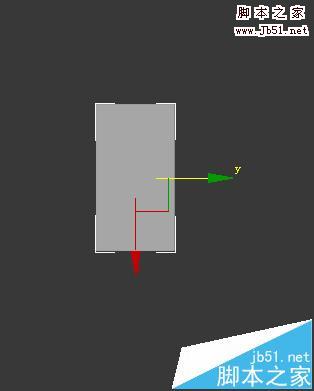 3dmax2012模型不显示材质贴图渲染却正常该怎么办?3dmax2012中打开模型的时候发现步显示材质贴图,但是渲染的时候却很正常,下面我们就来看看这个问题的解决办法,需要的朋2016-11-25
3dmax2012模型不显示材质贴图渲染却正常该怎么办?3dmax2012中打开模型的时候发现步显示材质贴图,但是渲染的时候却很正常,下面我们就来看看这个问题的解决办法,需要的朋2016-11-25- 3dmax倒角文字怎么设计?想要做一个倒角的文字,该怎么设计呢?今天我们就来看看使用3dmax设计倒角文字的教程,很简单,需要的朋友可以参考下2016-11-23
- 3dmax中怎么使用vray双面材质制作酒瓶盖?3dmax中想要制作一个酒瓶瓶盖,该怎么设计呢?下面我们就来看看使用3dmax自带的双面材质绘制的教程,需要的朋友可以参考下2016-11-23
- 3dmax怎么设计一个逼真的镜子?洗手台一般都会有一面镜子,该怎么设计这款镜子呢?下面我们就来看看使用3dmax设计一款逼真镜子的方法,需要的朋友可以参考下2016-11-20
- 3dmax中怎么调节vray有色玻璃及冰花纹玻璃材质?3dmax中想要绘制一个玻璃杯,我们可以使用vray来设置玻璃材质的参数,下面我们就来看看详细的教程,需要的朋友可以参考下2016-11-16
- 3dmax车削命令在哪里?3dmax可以绘制3d图形,有很多命令可以使用,今天我们就来看看3dmax车削命令的使用方法,都是基础教程,需要的朋友可以参考下2016-11-15
3dmax合并命令怎么用?3dmax使用合并命令绘制图形的教程
3dmax合并命令怎么用?3dmax中绘制模型有很多命令,今天我们就来看看3dmax使用合并命令绘制图形的教程,很简单都是基础教程,需要的朋友可以参考下2016-11-15- 3dmax怎么创建摄像?3dmax中想要打开摄像机,该怎么打开呢?下面我们就来看看3dmax摄像机的使用方法,都是很基础的教程,、需要的朋友可以参考下2016-11-14
- 3dmax弯曲修改器在哪?3dmax图纸中需要进行环形的改变的时候,需要使用3dmax来实现,下面我们就来来看看3dmax弯曲修改器的使用方法,需要的朋友可以参考下2016-11-11


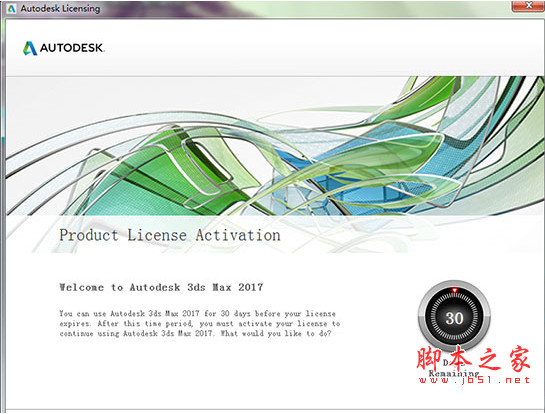

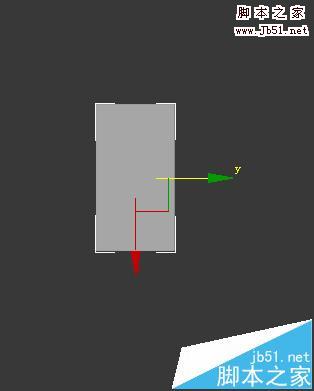
最新评论